1、打开powerpoint,进入软件的主界面中;

2、将单击此处添加标题和副标题两个输入框删除;
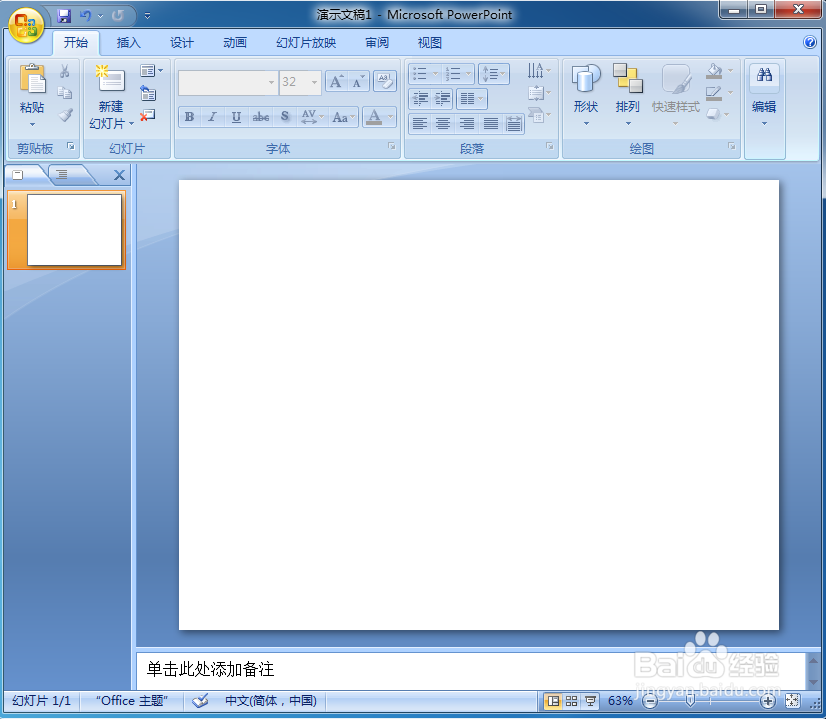
3、点击插入菜单,选择smartart工具;

4、在选择smartart图形页面找到循环类别,点击连续循环,按确定;

5、插入一个连续循环;
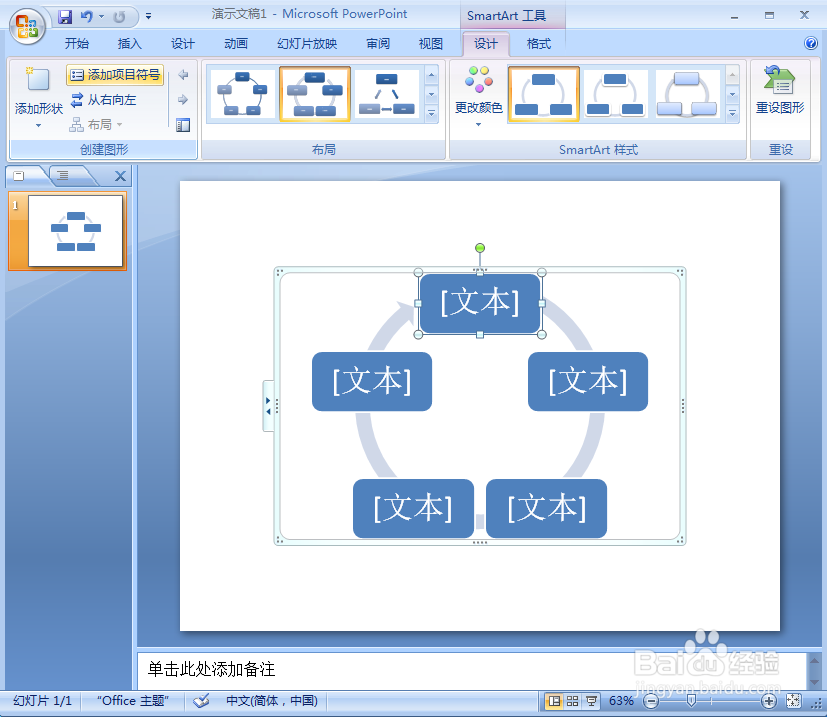
6、给连续循环添加文字内容;

7、点击添加一种彩色t样式;
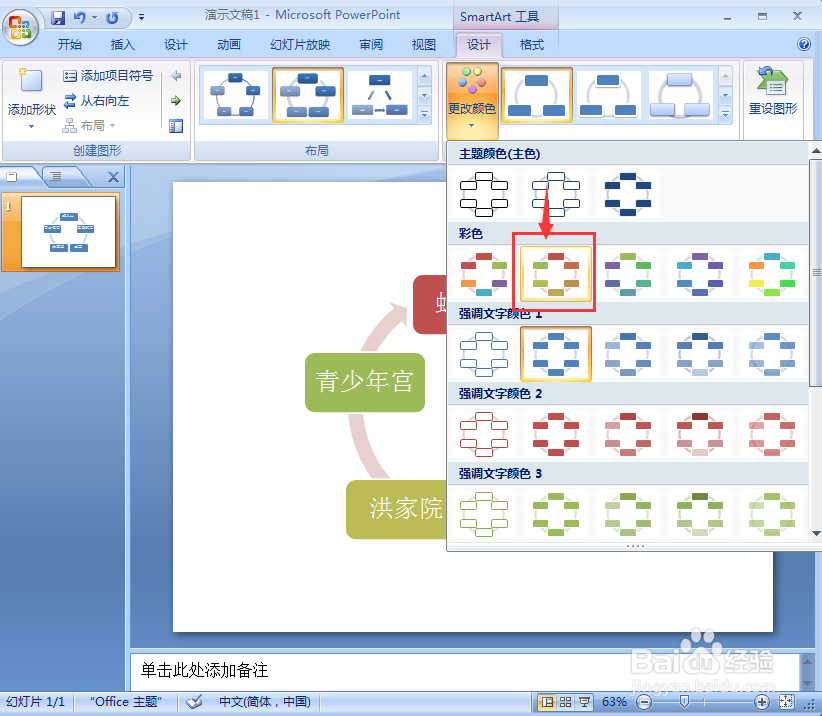
8、我们就在powerpoint中创建好了一个连续循环。

时间:2024-10-13 19:20:03
1、打开powerpoint,进入软件的主界面中;

2、将单击此处添加标题和副标题两个输入框删除;
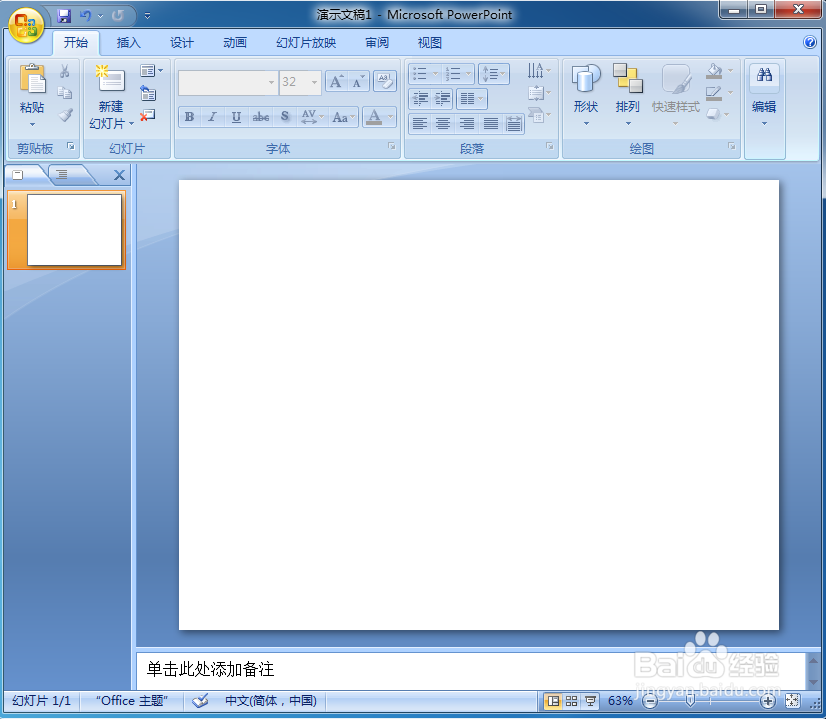
3、点击插入菜单,选择smartart工具;

4、在选择smartart图形页面找到循环类别,点击连续循环,按确定;

5、插入一个连续循环;
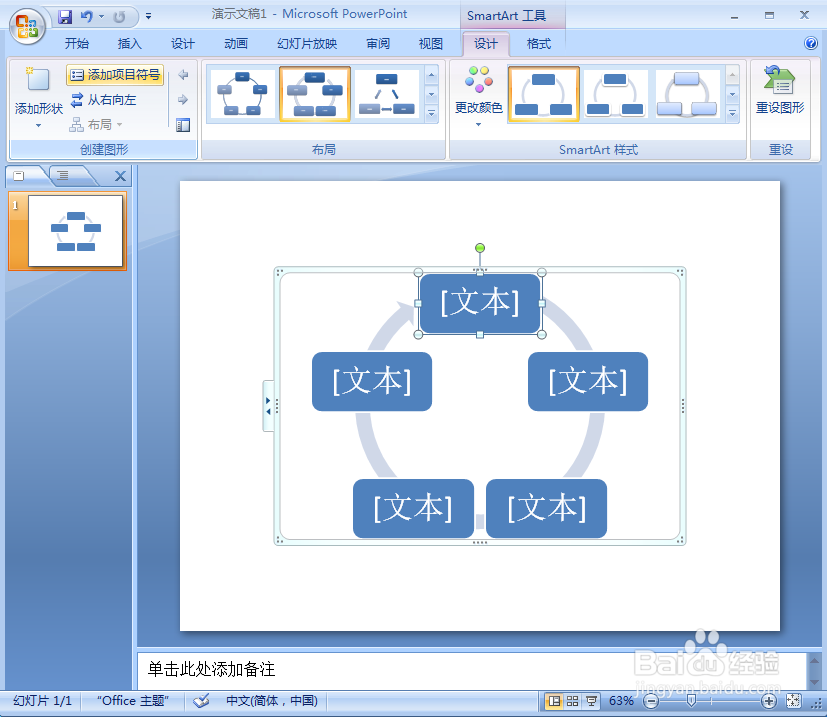
6、给连续循环添加文字内容;

7、点击添加一种彩色t样式;
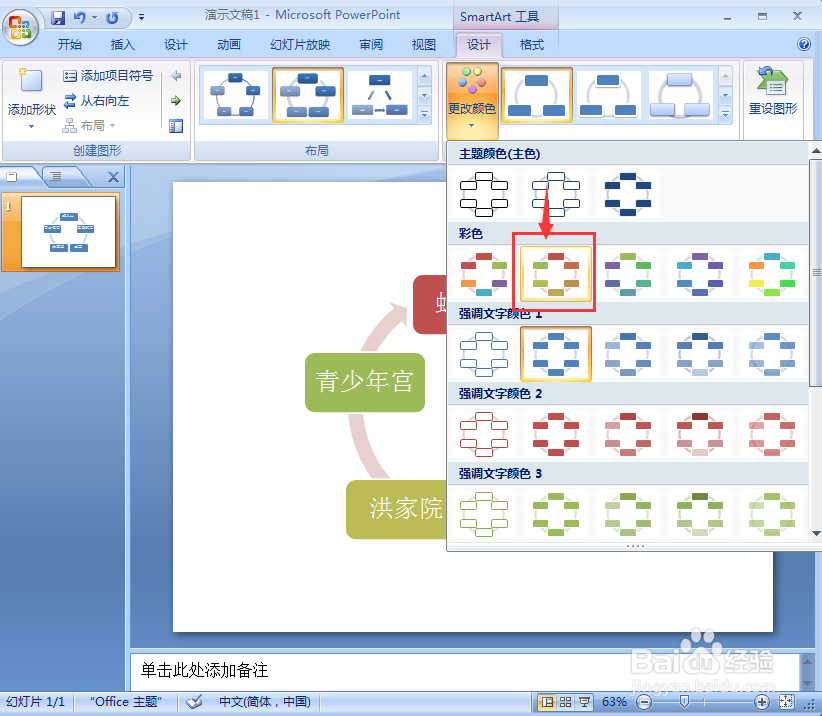
8、我们就在powerpoint中创建好了一个连续循环。

